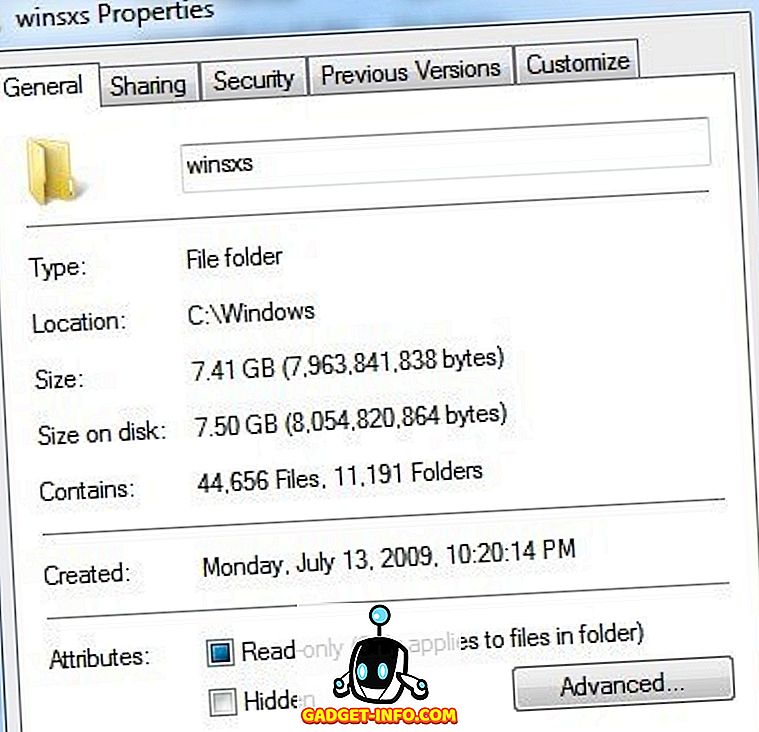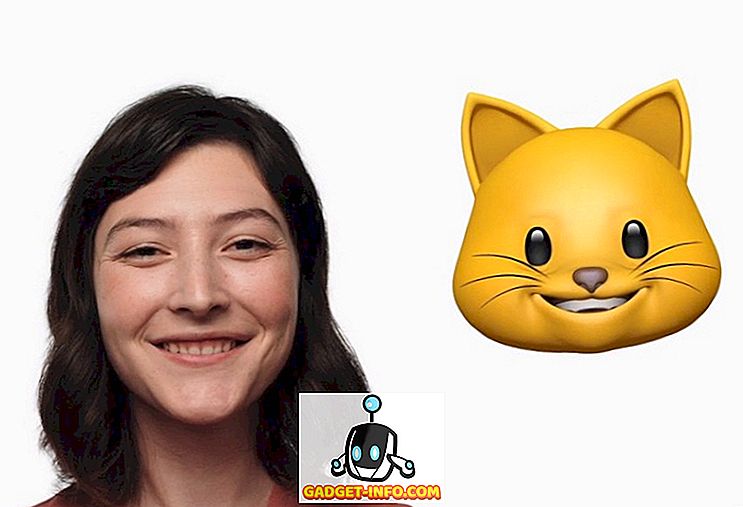Ylikuumenemisen aiheet ovat nykyään melko yleisiä kannettavassa tietokoneessa. Tämä johtuu lähinnä siitä, että kannettavat tietokoneet ovat ohuempia ja ohuempia vuosien edetessä. Joillakin ultrabookeilla, kuten Applen 12 tuuman MacBookilla, on täysin tuulettimen muotoilu. Toisaalta kannettavat tietokoneet pakottavat näinä päivinä niin paljon virtaa ohuessa rungossa. Harkitse esimerkiksi joitakin pelaamista kannettavia tietokoneita, kuten uusi Alienware 15 ja 17 kannettava tietokone, joka pakkaa työpöydäluokan GTX 1070- ja GTX 1080 -grafiikkakortteja ohuessa paketissa. Tämäntyyppisen suorituskyvyn pakkaaminen kannettavaan tietokoneeseen tapahtuu tavallisesti lämpötehokkuuden kustannuksella. Ylikuumenemisen seurauksena myös kannettavan tietokoneen suorituskyky vaikuttaa lämpökaasun takia. Tämä näkyy erityisesti, kun pelaat pelejä tasaisesti kannettavassasi ja yhtäkkiä kehysnopeus laskee suurella marginaalilla, kun prosessori alkaa lämmittää kaasua ylikuumenemisen takia. Joten tänään autamme sinua diagnosoimaan ja mahdollisesti korjaamaan kannettavan tietokoneen ylikuumenemisen ongelmat. No, tässä on joitakin tapoja korjata ja korjata kannettavan tietokoneen ylikuumeneminen:
Ylikuumenemisen seuranta
Tämä on pohjimmiltaan edellytys ylikuumenemisen taustalla olevan syyn diagnosoinnille, koska meidän pitäisi tietää, missä lämpö tulee, ennen kuin todella yritetään korjata sitä, koska se voi olla prosessori, näytönohjain, emolevy tai jopa RAM. On olemassa useita hienoja seurantaohjelmia, mutta mieluummin käytän HWiNFOa, koska se antaa sinulle erittäin yksityiskohtaisen näkymän useimmista kannettavan tietokoneen osista. Se antaa jopa prosessorin jokaisen yksittäisen ytimen lämpötilan.
Voit ladata HWiNFO: n verkkosivustolta riippuen Windows-versiostasi. Ennen kuin aloitat kannettavan tietokoneen lämpötilan seurannan, pelaa joitakin pelejä jonkin aikaa. Kun tuntuu, että siellä on vähän ylikuumenemista, tarkista HWiNFO: n lämpötilalukemat . Jos joku komponenttisi ylittää 85 astetta Celsiusta lukemalla, niin meillä on ongelma.

Mahdolliset korjaukset ylikuumenemisen järjestelmään
1. Undervolt CPU
Mitä tahansa yli 85 astetta Celsiusta pidetään kuumana PC-komponentille, kun otetaan huomioon kuuma ja kostea maa, kuten Intia. CPU: n ei pitäisi koskaan juosta kuumana. Jatkuva ylikuumeneminen vähentää vain CPU: n pitkäikäisyyttä. Jos huomaat, että keskusyksikkö on kaiken lämmön syy HWiNFO: n lämpötilojen seurannan jälkeen, CPU: n alijännite on yksinkertainen korjaus, joka vähentää CPU: n lämpötiloja huomattavalla marginaalilla. Celsius . Mitä kannettavan tietokoneen valmistajat yleensä tekevät, on se, että ne tarjoavat CPU: lle enemmän jännitettä kuin mitä CPU tarvitsee. Enemmän jännitettä, joka syötetään keskusyksikköön, lisää lämmön hajaantumista sekä suurempaa virrankulutusta.
Joten suorittamalla CPU: n alijäämät, et tee mitään haittaa prosessorille ollenkaan. Sen sijaan olet vain vähentänyt virrankulutusta sekä prosessorin haihtuvaa lämpöä, mikä on oikeastaan hyvä asia CPU: n pitkäikäisyyden parantamiseksi. Tämä on melko yksinkertainen prosessi ja sisältää vain muutamia vaiheita:
Huomautus : Testasin tämän Alienware 15 R3 -kannettavassani, joka käyttää Intel i7 6700HQ Skylake -prosessoria. Varoitetaan, koska en ole vastuussa mistään vahingosta, jonka saatat aiheuttaa kannettavan tietokoneen osille. Joten, ole varovainen.
- Tätä varten sinun täytyy ladata Intelin Extreme Tuning Utility -ohjelmisto täältä.
- Kun ohjelmisto on ladattu ja asennettu, suorita ohjelmisto, jotta voit tarkastella yksityiskohtaisesti nykyisiä suorittimen lämpötiloja sekä kannettavan tietokoneen valmistajan määrittämääsi prosessorin oletusasetuksia. Huomaa, että tallennat nykyisten asetusten kuvan ennen kuin jatkat seuraaviin vaiheisiin, koska saatamme tarvita tätä juuri siinä tapauksessa, jos palaamme.

- Käytä nyt liukusäädintä oikealle Core Voltage Offset -kohdan alapuolella ja vähennä sitä vaiheissa -0.050V . Aloita nyt -0.050V: llä ja napsauta "Käytä" . Se on se, että olet onnistunut alentamaan CPU: ta, mutta emme ole täällä.

- Sinun täytyy ladata stressitestausohjelmisto, kuten Prime95, joka on melko suosittu kaikkien keskuudessa, koska se työntää jokaisen CPU: n siellä, sen rajaan. Kun ohjelmisto on asennettu ja suoritettu, näyttöön tulee ikkuna, jossa pyydetään suorittamaan stressitesti. Valitse vaihtoehto, joka kertoo pienet FFT: t ja napsauta OK . Nyt kidutuskoe alkaa.

- Suorita testi 10 minuutin ajaksi ja lopeta kidutuskoe valitsemalla Test -> Stop ja sulje Prime95 valitsemalla Exit . Jos sinulla ei ole mitään ongelmia kidutuskokeiden aikana, niin olet hienostunut alentamaan jännitettä vähentämällä jännitettä -0.050V, mutta jos sait Blue Screen of Death (BSoD) alla olevan kuvan ja tietokoneesi käynnistyy uudelleen, sinun täytyy palaa edelliseen jännitteeseen.

2. Lukitse GPU
Jos ei CPU: ta, niin seuraava kannettavan tietokoneen ylikuumenemisen syy on kannettavan tietokoneen näytönohjain. Tällöin voit ylikuumentaa GPU: n, jotta voit korjata ylikuumenemisen. Tämä prosessi kestää vain kaksi minuuttia ja vaatii vain ohjelmiston, kuten MSI Afterburner, jonka voit ladata täältä.
Kun olet asentanut ohjelmiston, käytä vain Core Clock & Memory Clock -vaihtoehdon alapuolella olevaa liukusäädintä kääntääksesi sen alas. Napsauta sitten kuvaketta, joka on merkitty valintamerkillä, jotta voit soveltaa näitä asetuksia välittömästi.

Pienennä sitä haluamallasi tavalla, mutta pelisuorituskykyä pienennetään myös riippuen siitä, kuinka paljon pienennät GPU: n ytimen kelloa ja muistikelloa. Tämän jälkeen tämä on helppo ja tehokas tapa alentaa GPU: n lämpötilaa.
3. Suoritustilan muuttaminen BIOSissa
Useimmissa kannettavissa tietokoneissa voit muuttaa kannettavan tietokoneen suorittimen ja sisäänrakennettujen puhaltimien suorituskykyä. Voit ottaa käyttöön fanejasi suorituskykyä BIOSin sisällä nopeuttamaan nopeuttaan, mikä puolestaan voi alentaa kannettavan tietokoneen kokonaistiloja. Voit myös poistaa prosessorin suorituskykytilan, jotta CPU: n käyttölämpötilat laskisivat hieman. Jos olet epäröi päästä järjestelmän BIOSiin ja säätää joitakin asetuksia siellä, älä huoli. Kerromme sinulle, miten se tehdään. Se on melko helppoa, sillä siihen liittyy vain pari vaihetta.
- Pääset BIOSiin yksinkertaisesti käynnistämällä kannettavan tietokoneen uudelleen ja pitämällä F12-näppäintä käynnistyksen yhteydessä. Kun olet BIOS-paheessa, heas on “BIOS Setup” . Nyt siirryt BIOS-valikkoon.
Huomautus : BIOSiin pääsyn avain voi olla erilainen kannettavan tietokoneen kohdalla. Voit tehdä GOogle-haun saadaksesi avaimen päästäksesi BIOSiin järjestelmässäsi.

- Siirry täällä "Lisäasetukset" -välilehdelle ja kirjoita "Suorituskykyasetukset" .

- Sitten näet sekä CPU: n että Fan Performance -tilojen vaihtamisen . Paras tapa vähentää kannettavan tietokoneen lämpötilaa on poistaa CPU: n suorituskykytila ja ottaa käyttöön tuulettimen suorituskykytila. Tämän pitäisi alentaa kokonaislämpötilaa huomattavasti.

Se on se, että järjestelmänne fanit kamppailevat täyteen vauhtiinsa, mikä nostaa kannettavan tietokoneen ylikuumenemisen ongelmat.
4. Investoi kannettavaan jäähdytyslevyyn
Kannettavien jäähdytyslevyt eivät ole mitään uutta. Itse asiassa ne ovat olleet olemassa jo vuosia, mutta jopa kaikkien näiden vuosien jälkeen monet jäävät käyttämään jäähdytyslevyn käyttöä. Suurin osa ihmisistä sanoo, että hinta ei ole sen arvoinen, sillä se vain vähentää käyttölämpötilaa 2–5 asteen celsiusasteella . Vaikka jotkut heistä ovat ilmoittaneet huomattavasta lämpötilan pudotuksesta joidenkin huippuluokan jäähdytyslevyjen käytön jälkeen. Useimmissa jäähdytystyynyissä on nykyään sisäisiä tuulettimia ja lämpötila-antureita .

Kannettavan tietokoneen jäähdytystyynyt saavat usein virtaa suoraan kannettavasta tietokoneesta USB-kaapelin kautta. Amazonissa on runsaasti kannettavia jäähdytyslevyjä, joista voit valita, mutta pidä mielessä, että käyttölämpötilan parantaminen riippuu kokonaan ostamastasi jäähdytyslevystä. Vaikka ostat korkealuokkaisen jäähdytyslevyn, älä odota käyttölämpötilojen huomattavaa laskua. Jos olet vielä halunnut pieniä parannuksia kannettavan tietokoneen käyttölämpötilassa hintaan, se voi olla kannattava investointi.
5. Vaihda lämpöliima
Huomaa : Tämä menetelmä sisältää kannettavan tietokoneen avaamisen ja joidenkin komponenttien poistamisen. Jos et tiedä mitä olet tekemässä, suosittelemme, että saisit apua asiantuntija-asiantuntijalta, jolla on tarpeeksi kokemusta kannettavien komponenttien käsittelystä. Emme ole vastuussa mistään vahingosta, jonka saatat aiheuttaa kannettavan tietokoneen osille.
Terminen tahna on pohjimmiltaan termisesti johtava yhdiste, jota käytetään CPU: n ja sen jäähdytyselementin välisenä rajapintana, joka helpottaa lämmönsiirtoa prosessorista jäähdytyselementtiin . Sillä on tärkeä rooli prosessorin lämpölaitteiden ylläpitämisessä.
Kannettavan valmistajan käyttämä terminen tahna on yleensä huonolaatuista ja sen käyttötapa ei välttämättä ole hyvä. Harkitse tehdasta, jossa työntekijän tehtävänä on levittää lämpöpasta satoja kannettavia tietokoneita päivittäin. Henkilö ei ehkä tee täydellistä työtä sovellettaessa lämpöpasta CPU: lle ja GPU: lle kaikissa kannettavissa tietokoneissa. Siksi suosittelemme, että vaihdat varastolämpöpastan korkealaatuiseen lämpöpastaan, jonka voit ostaa Amazonilta. Cooler Master MasterGel Maker Nano on yksi parhaista lämpöpasta, jonka voit ostaa tänään.

Soita vain kannettavan tietokoneen valmistajaan ja pyydä heitä lähettämään teknikko saadakseen tämän sinulle, jos sinulla ei ole aavistustakaan siitä, miten se tehdään. Laadukas lämpöpasta voi alentaa kannettavan tietokoneen lämpötiloja vähintään 5 asteen celsiusasteella . Kun olet poistanut tarvittavat komponentit kannettavasta tietokoneesta, varmista, että pyyhkäisyt pois olemassa olevan lämpöpastan isopropyylialkoholilla, ennen kuin käytät uutta. Voit alentaa molempien komponenttien käyttölämpötiloja käyttämällä sekä kannettavan tietokoneen CPU: ta että GPU: ta.
6. Puhdista ja vaihda vialliset tuulettimet
Pölyhiukkaset voivat vaikuttaa kannettavan tietokoneen osien suorituskykyyn. Ajan myötä pölyhiukkaset tukkivat kannettavan tietokoneen tuuletusaukot ja pakopuhaltimet, mikä rajoittaa ilmavirtaa ja jäähdytystä . Tämä saattaa vaikuttaa kannettavan tietokoneen komponenttien käyttölämpötiloihin, minkä seurauksena saatat joutua ylikuumenemiseen. Siksi on välttämätöntä puhdistaa kannettava tietokoneesi kerrallaan, jotta kaikki pölyhiukkaset poistuvat tuuletusaukkoistasi ja pakopuhaltimista.

Toinen yleinen syy johtuu virheellisistä puhaltimista . Yksi kannettavan tietokoneen faneista ei ehkä toimi tai pyöri täydellä potentiaalilla, minkä seurauksena kannettavan tietokoneen ilmavirta vaikuttaa täysin. Tämä aiheuttaa myös ylikuumenemisen ongelmia. Joten varmista, että kaikki kannettavan tietokoneen fanit toimivat ajoittain oikein. Jos ei, anna kannettavan tietokoneen valmistajalle puhelu ja pyydä heitä korvaamaan vialliset fanit.
Valmis korjaamaan kannettavan tietokoneen ylikuumenemisen?
Tietokoneen lämpöongelmien diagnosointi ja korjaaminen ei ole niin vaikeaa kuin luulit. Useimmissa tapauksissa voit tehdä tämän ilman, että sinun täytyy soittaa kannettavan tietokoneen valmistajalle. Nyt kun tiedät, mikä aiheuttaa ylikuumenemisen ongelmia ja miten ne korjataan, oletko valmis kokeilemaan sitä itse? Jos näin on, kerro meille, miten tämä artikkeli on auttanut sinua tukemaan kannettavan tietokoneen käyttölämpötiloja ja ilmoittakaa meille myös, jos haluat nähdä samanlaisia artikkeleita tulevaisuudessa ottamalla näkemyksesi alla olevissa kommenttien osassa.